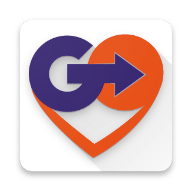8 أفضل تطبيقات أندرويد لأجهزة Chromebook
8 أفضل تطبيقات أندرويد لأجهزة Chromebook
في عام 2017، أصبحت أجهزة Chromebooks قادرة على الوصول إلى تطبيقات أندرويد من متجر تطبيقات جوجل، الأمر الذي زاد من قابلية استخدام أجهزة Chromebooks ومنح أصحابها القدرة على الوصول إلى أي تطبيق تقريباً متوفر على الهواتف الذكية والأجهزة اللوحية التي تعمل بنظام أندرويد.
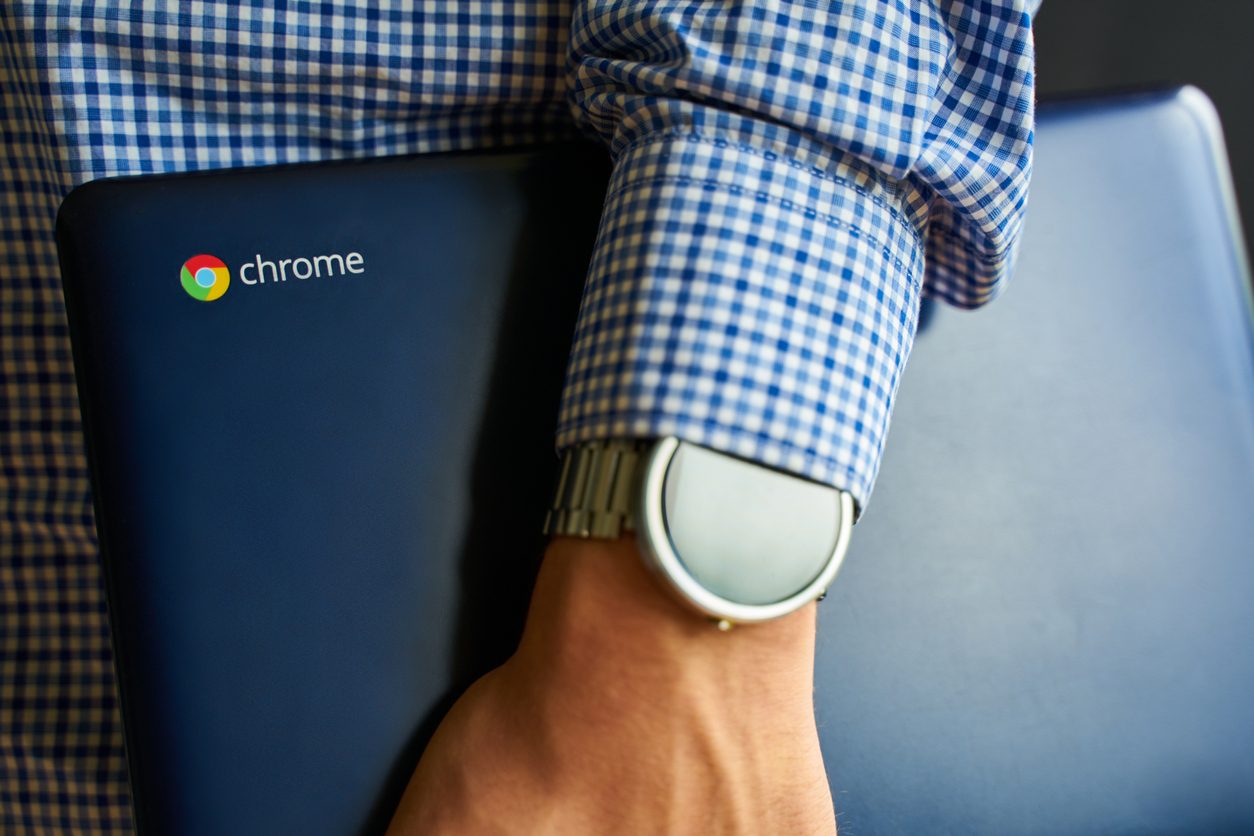 يعتبر Polish محرر صور كامل الخصائص يقدم الكثير من المرشحات والخصائص الرائعة/ istock
يعتبر Polish محرر صور كامل الخصائص يقدم الكثير من المرشحات والخصائص الرائعة/ istock
في عام 2017، أصبحت أجهزة Chromebooks قادرة على الوصول إلى تطبيقات أندرويد من متجر تطبيقات جوجل، الأمر الذي زاد من قابلية استخدام أجهزة Chromebooks ومنح أصحابها القدرة على الوصول إلى أي تطبيق تقريباً متوفر على الهواتف الذكية والأجهزة اللوحية التي تعمل بنظام أندرويد.
وبحسب ما نشر موقع Life Wire، نستعرض في هذا التقرير أفضل تطبيقات أندرويد لأجهزة Chromebook تغطي جزءاً من كل شيء تقريباً.
إذا كان جهازك يعمل بأي نظام آخر أقدم من Chrome OS الإصدار 53، سوف تحتاج إلى تحديث جهاز Chromebook قبل أن تتمكن من تنزيل أي من التطبيقات المذكورة في هذا المقال.
بعد التحديث وإعادة تشغيل جهاز الكمبيوتر، اذهب إلى الإعدادات > متجر تطبيقات جوجل لتمكين متجر التطبيقات. وسوف يصبح جاهزاً لتنزيل أي من التطبيقات التالية.
حسنات
- إدارة سحابية تبقي مساحة التخزين السحابية منظمة ويسهل الوصول إليها.
- مساعد نسخ احتياطي يساعد في النسخ الاحتياطي لكل البيانات التي لا تريد أن تفقدها.
- يُنظّم ويفرز الملفات بطريقة مريحة لك.
سيئات
- التطبيق يجمع بيانات الاستخدام التي لا تحتاج للجمع.
- قد تظهر بعض الثغرات والأعطال فوراً بعد التحديثات.
يعمل تطبيق مدير الملفات الأصلي على نظام Chrome بطريقة مقبولة في مساعدتك على إدارة والوصول إلى ملفاتك التي تخزنها على جهاز Chromebook، ولكن هناك تطبيقات مثل File Manager by Astro سوف تجعل المهمة أسهل كثيراً.
يمنحك التطبيق مكاناً واحداً لتخزين وإدارة ملفاتك. يمكنك تصنيف وإدارة، أو حتى النسخ الاحتياطي، لملفاتك بطريقة بسيطة ومريحة.
حسنات
- يسهل إضافة العناصر لقائمة المهام بالمواعيد النهائية ومواعيد التذكير.
- المزامنة عبر الأجهزة المختلفة.
- يمكن إضافة مهام فرعية.
سيئات
- بعض الخصائص مخفية تشترط الدفع.
- الإشعارات المخصصة قد لا تخطرك بمهمة تجاوزت موعدها النهائي.
- خاصية الحالة قد تكون بطيئة الاستجابة بضع الشيء.
يعد TickTick To-Do List إضافة أفضل من قائمة مهام جوجل التي توجد بشكل قياسي على أجهزة Chromebooks.
لا يوجد ما قد يعيب “مهام جوجل”، ولكن تطبيق TickTick يمنح المستخدمين المزيد من الخصائص المُحسّنة، بما في ذلك القدرة على وسم المهام، ويحتوي التطبيق على مؤقت Pomodoro فضلاً عن متتبع العادات المصمم لمساعدتك على تطوير عادات جديدة باستخدام تذكير متكرر للمهام اليومية.
حسنات
- إمكانية الوصول للعديد من حسابات البريد الإلكتروني من خدمات بريد إلكتروني مختلفة باستخدام تطبيق واحد.
- يحتوي على خاصية مصادقة OAUTH2 لبعض مقدمي خدمات البريد الإلكتروني.
- يتكامل مع التخزين السحابي للنسخ الاحتياطي والاستعادة.
- يسمح بالوصول لحسابات البريد الإلكتروني عن طريق POP وIMAP.
سيئات
- الإصدار المجاني غارق بالإعلانات.
- يجبرك على استخدام سطر التوقيع “مُرسل باستخدام Aqua Mail”.
تطبيق البريد الإلكتروني الافتراضي على جهاز Chromebook لا بأس به. ويؤدي معظم المهام التي يحتاج إليها المستخدمون. ولكن إذا كنت أحد هؤلاء المستخدمين الذين يحتاجون إلى خصائص أكثر على خدمات بريدهم الإلكتروني، سوف يوّفر لك Aqua Mail ما تحتاج إليه.
يوفر التطبيق للمستخدمين القدرة على الاتصال بالعديد من حسابات البريد الإلكتروني من خدمات مختلفة والتكامل بين تلك الخدمات التخزين السحابي وخصائص حماية قوية، إلى جانب مجموعة قوية من الخصائص المفيدة التي يقدمها تطبيق Aqua Mail.
حسنات
- يحظر برامج تتبع المواقع الإلكترونية.
- يمسح سجلات التصفح بالكامل.
- أوقات تحميل أسرع لصفحات المواقع.
سيئات
- يتعطل أحياناً.
- قد يتسبب في استهلاك بطارية الجهاز بشكل أسرع.
متصفح Google Chrome مُجهّز بشكل مناسب جداً لنظام التشغيل Chrome OS، ولكن إذا لم تكن من محبي متصفح Chrome لأي سبب من الأسباب، سوف يكون Firefox Focus بديلاً جيداً وآمناً لك.
الحماية هي أفضل خاصية للمتصفح، لأنه يخفي سجل تصفحك ويمنع المواقع الإلكترونية من تتبع أنشطتك على الإنترنت.
حسنات
· أكثر من 60 مرشحاً للصور.
· يحتوي على أداة لعمل الصور المجمعة.
· محرر صور لتنحيف الأوجه والأجسام.
سيئات
· خصائص تحرر الأوجه محدودة
· بعض الخصائص مخفية تشترط الدفع.
يعتبر Polish محرر صور كامل الخصائص يقدم الكثير من المرشحات والخصائص الرائعة.
بإمكان المستخدمين ضبط الإضاءة وألوان الصور، وإضافة أحد المرشحات الكثيرة، وإضافة النص أو عمل صور مجمعة. هناك بعض القيود على قدرات التحرير، وتعتبر خصائص تعديلات البشرة وفرش الإصلاح أبرز الخصائص الغائبة.
ومع ذلك، إذا كنت تحتاج إلى محرر صور مجاني، يقدم هذا التطبيق خصائص أكثر من معظم البرامج الأخرى، ويؤدي عملاً رائعاً في تحرير الصور.
6. Squid – Take Notes & Markup PDFs
حسنات
- القدرة على التقاط الملاحظات اليدوية.
- يجمع بين الإيماءات والقلم الإلكتروني أو القلم النشط للمزيد من التحكم.
- الكثير من قوالب الصفحات للاختيار من بينها.
- بإمكانه فتح وتحرير ملفات PDF.
سيئات
· بعض الخصائص مخفية تشترط الدفع.
- خصائص تنسيق النص محدودة.
- لا يمكنه تحويل الكتابة اليدوية إلى نص.
إذا كان لديك جهاز Chromebook يعمل بالقلم الإلكتروني، سوف تتمكن من تدوين الملاحظات يدوياً، وقد يكون ذلك مفيداً في الكثير من المواقف.
تطبيق Squid هو برنامج صغير لتدوين الملاحظات اليدوية التي تتيح لك استخدام القلم الإلكتروني أو القلم النشط. هناك الكثير من القوالب، وبإمكان المستخدمين الجمع بين الإيماءات والأقلام لإنشاء الوثائق والتنقل بينها بشكل أسرع.
7. GoPro Quik
حسنات
- 3 خلفيات للاختيار من بينها.
- تحرير مقاطع فيديو GoPro أو إنشاء مقاطع فيديو من صور ثابتة.
- تسهل إضافة الموسيقى والحفظ ومشاركة مقاطع الفيديو.
سيئات
- قدرات تحرير صوتية محدودة.
- قد تظهر بعض الثغرات والأعطال بعد التحديثات.
يشتهر تطبيق GoPro بين مستخدمي كاميرات الحركة، وهو أحد أشهر الأسماء في عالم تسجيل مقاطع الفيديو الشخصية.
لذا، لا عجب في أن تقدم GoPro تطبيق إنشاء وتحرير مقاطع فيديو مجاني وسهل الاستخدام لمستخدمي أجهزة Chromebook. بإمكان المستخدمين اختيار تحرير مقطع فيديو موجود أو إنشاء مقاطع فيديو مما يصل إلى 75 صورة ثابتة.
خلال عملية الإنشاء، بإمكان المستخدمين اختيار الخلفية التي يريدون استخدامها لمقطع الفيديو واختيار المقطع الصوتي، كل ذلك بطريقة سهلة الفهم وسهلة التنفيذ.
العيب الوحيد هو وجود بعض الأعطال بعد تحديث التطبيق، ولكن عادة ما تُحل هذه المشكلات خلال خمسة إلى سبعة أيام من إصدار التحديث.
لذا، إذا كنت تبحث عن شيء يعمل طوال الوقت، ربما يمكنك التفكير في تطبيق تحرير مقاطع فيديو آخر لأجهزة Chromebooks.
8. . – NFL Radio, Free Music, Sports & Podcasts
حسنات
- يتضمن الوصول إلى الفعاليات الرياضية المباشرة.
- بث المحطات الإذاعية والمدونات الصوتية.
- بدون فواصل إعلانية.
سيئات
- يتطلب اشتراك بعد انتهاء الإصدار التجريبي المجاني.
- كثير الإعلانات، حتى مع الاشتراكات المدفوعة.
إذا كنت تبحث عن تطبيق لبث الموسيقى، والفعاليات الرياضية أو الكتب الصوتية أثناء استخدام جهاز الكمبيوتر، فإن TuneIn هو أفضل تطبيق يضمن لك الحصول على تلك الثلاثة أمور إلى جانب أهم الأنباء.
هناك مشكلة واحدة، هذا التطبيق لديه إصدار تجريبي مجاني، بمجرد أن ينتهي، سوف يكون عليك الدفع للاشتراك، وعادة ما يكون الدفع سنوياً وليس شهرياً.
هكذا يمكنك إيقاف تنبيهات التطبيقات بشكل منفرد على أجهزة أندرويد
إذا كان لديك عدد كبير جداً من التطبيقات على جهاز أندرويد تضج بالإشعارات على الدوام، يمكنك بعملية سريعة تعطيل الإشعارات وإلغاء ظهور محتوى الإشعارات على شاشة القفل
 لستَ مضطراً لغلق جميع إشعارات هاتفك
لستَ مضطراً لغلق جميع إشعارات هاتفك
إذا كان لديك عدد كبير جداً من التطبيقات على جهاز أندرويد تضج بالإشعارات على الدوام، يمكنك بعملية سريعة تعطيل الإشعارات وإلغاء ظهور محتوى الإشعارات على شاشة القفل. تعطيل الإشعارات على أجهزة أندرويد سهل، ويمكنك تنفيذه على أساس كل تطبيق على حدة، بحيث يمكنك تعطيل الإشعارات المزعجة مع السماح بالإشعارات من التطبيقات الأهم التي تريدها، بحسب موقع LifeWire الأمريكي.
انتبه: تعليمات كيفية تعطيل إشعارات تطبيقات أندرويد وظهور إشعارات شاشة القفل متماثلة، هناك فقط فوارق طفيفة بين أندرويد 7.0 “نوجا”، وأندر ويد 8.0 “أوريو”، وأندر ويد 9.0 “بي”. غالباً ما تضبط جهات التصنيع نظام تشغيل أندرويد على الأجهزة، وقد تمتلك بعض الأجهزة قوائم مختلفة قليلاً من حيث المظهر، ومع ذلك، تظل التعليمات متماثلة بشكل كبير.
كيفية تعطيل الإشعارات للتطبيقات منفردة على جهاز أندرويد
إذا كنت تعلم على وجه التحديد ما الإشعارات التي ترغب في تعطيل إشعاراتها، ستصبح العملية مباشرة تماماً، ولكنْ هناك مساران عليك الاختيار من بينهما.
انتبه: إذا لم تكن واثقاً من التطبيقات التي ترسل إشعارات في شريط الإشعارات، سنقدم لك لاحقاً طريقة لتعطيل تلك الإشعارات.
لتبدأ، حدد التطبيق الذي تريد تعطيل إشعاراته. الطريقة المباشرة لبدء العملية هي العثور على التطبيق على الشاشة الرئيسية لجهاز أندرويد أو في شاشة التطبيقات. عندما تعثر على التطبيق، اتبع الخطوات التالية:

1. انقر مطولاً على أيقونة التطبيق الذي تريد حظره حتى تظهر قائمة منبثقة.
2. ومن القائمة المنبثقة، انقر على معلومات التطبيق أو رمز المعلومات (قد يظهر بشكل حرف “i” داخل دائرة). ليأخذك إلى قائمة إعدادات جديدة للتطبيق.
3. انقر على الإشعارات أو إشعارات التطبيق. سيأخذك ذلك إلى الصفحة الأخيرة لتخصيص إعدادات إشعارات التطبيقات.
إرشادات: يمكنك بدلاً من ذلك النقر على الإعدادات > التطبيقات والإشعارات، ثم النقر على التطبيق الذي ترغب بتعطيل إشعاراته.
4. في هذه الصفحة الأخيرة، سترى خيارات الإشعارات المتاحة. انقر على زر تبديل عرض الإشعارات أعلى الصفحة لتعطيل كل الإشعارات، أو انقر على أنواع الإشعارات التي تريد تعطيلها.
كيفية تعطيل الإشعارات من التطبيقات التي لا يمكنك التعرف عليها
إذا كنت تحصل كثيراً على إشعارات من تطبيق، ولكنك تعاني لمعرفة التطبيق الذي يرسل هذه الإشعارات، قد لا تفلح معك التعليمات المذكورة بالأعلى.
أحياناً يكون ذلك هو الحال عندما يعرض تطبيق إعلانات على هيئة إشعارات ليس بينها رابط واضح مع التطبيق الأصلي. لتعطيل الإشعارات في هذه الحالة، ستحتاج إلى الانتظار حتى تظهر إحدى تلك الإشعارات المزعجة. عندما يظهر الإشعار، اتبع تلك الخطوات:
1. مرر إصبعك من أعلى الشاشة لفتح شاشة الإشعارات المنسدلة.
2. انقر مطولاً على الإشعار الذي ترغب بتعطيله.
3. مع مواصلة الضغط، مرر قليلاً لليسار، ولكن ليس أكثر من اللازم بحيث لا تزيح إصبعك عن الإشعار.
4. انقر على أيقونة التروس التي تظهر وسيظهر لك زر تبديل لذلك الإشعار.
5. انقر لتعطيل الإشعار ولن تظهر لك إشعارات من هذا النوع مجدداً.
6. لضمان حظر كل أنواع الإشعارات من هذا التطبيق، انقر على المزيد من الإعدادات لترَ كل خيارات الإشعارات لهذا التطبيق.
7. ومن هنا، عطّل كل الإشعارات أو أنواع الإشعارات التي لا ترغب في استلامها لاحقاً.
كيفية تعطيل ظهور الإشعارات على شاشة القفل
إذا أردت مواصلة استلام الإشعارات من تطبيقاتك، ولكن تريد منع عرضها على شاشة القفل، يمكنك تحقيق ذلك من خلال عملية مشابهة لتعطيل إشعارات التطبيقات.
1. اذهب إلى الإعدادات > التطبيقات والإشعارات.
2. تصفح للأسفل وانقر على الإشعارات > على شاشة القفل.
3. لحظر عرض كل الإشعارات على شاشة القفل، انقر على لا تعرض الإشعارات على الإطلاق. ويمكنك كذلك النقر على إخفاء محتوى الإشعارات الحساسة لإخفاء محتوى الإشعارات.